A Hulu folyamatosan kirúg: Hogyan javítsuk percek alatt

Tartalomjegyzék
A Hulu Originals még mindig nagyon szórakoztató, még akkor is, ha a különböző streaming-szolgáltatások saját, eredeti műsorokat és filmeket kínálnak.
Ezért van még mindig aktív Hulu előfizetésem, de az elmúlt napokban nem mentek teljesen simán a dolgok.
Miközben bejelentkeztem, és bármit nézek az alkalmazáson, az alkalmazás elindul, és vagy hibakódot mutat, vagy kijelentkezik a szolgáltatásból.
Újra kellett indítanom az alkalmazást, vagy néha a tévémet, vagy vissza kellett jelentkeznem a fiókomba, ami bosszantó, ha éppen valami érdekesre épülő nézés közepén vagy.
Hogy rájöjjek, miért történik ez, és véget vethessek ennek, úgy döntöttem, hogy a Hulu különféle útmutatóit és támogatási anyagait, valamint néhány felhasználói fórumot tanulmányozom.
Amikor néhány órával később végeztem a kutatással, eléggé bíztam a képességeimben ahhoz, hogy megjavítsam az alkalmazást, és ezt kevesebb mint egy óra alatt sikerült is megtennem.
Miután elolvasta ezt a cikket, pontosan tudni fogja, mit kell tennie, ha a Hulu alkalmazás minden ok nélkül kirúgja Önt.
A nem működő Hulu alkalmazás javításához kapcsolja ki ideiglenesen a VPN-t, és próbálja meg újra. Ha ez nem oldja meg a problémát, próbálja meg törölni az alkalmazás gyorsítótárát, és indítsa újra a készüléket.
Olvasson tovább, hogy megtudja, miért nem szereti a Hulu a VPN-eket, és hogyan törölheti bármely alkalmazás gyorsítótárát.
VPN kikapcsolása

A Hulu szolgáltatási feltételei nem javasolják a VPN használatát, hogy a régióvédelmi szabályaik érvényesíthetők legyenek, de ez azt is jelenti, hogy nem csak a tartalmi korlátozások megkerülésére használhat VPN-t.
A Hulu blokkolja az olyan kapcsolatokhoz való hozzáférést, amelyekről tudja, hogy VPN-ről érkeznek, még akkor is, ha Ön az adatai és a magánélet védelme érdekében használ egyet.
Ha a szerverek észlelik, hogy VPN-t használsz, akkor ki leszel jelentkezve az alkalmazásból, vagy ki leszel rúgva, ahol ki kell kapcsolnod a VPN-t, hogy újra hozzáférj a szolgáltatáshoz.
A Hulu régiózárolását nehéz legyőzni, és ha el akarja rejteni magát online, használjon VPN-t, amikor nem használja aktívan a Hulu-t, hogy elkerülje a kirúgást.
Ellenőrizze az internetet
A Hulu jó működéséhez megbízható internetkapcsolatra van szükség, ezért a Hulu maga ajánlotta az internetsebességet, amelyre szükséged lesz ahhoz, hogy az alkalmazás rendeltetésszerűen működjön.
Legalább 3 Mbps sebességet javasolnak a könyvtárukból származó normál tartalmak streameléséhez, 8 Mbps sebességet, ha élő tartalmakat streamelsz, vagy 16 Mbps sebességet, ha 4K-s streamelésre törekszel.
A szolgáltatást 1,5 Mbps sebességgel is használhatja, de a stream minősége csökken, hogy a sebességet tartani tudja.
Ellenőrizze a routerét, és nézze meg, hogy az összes lámpa be van-e kapcsolva, és egyik sem figyelmeztető színű, például sárga vagy piros.
Ha igen, indítsa újra az útválasztót, vagy lépjen kapcsolatba az internetszolgáltatóval, ha ez nem segít.
A Hulu alkalmazás gyorsítótárának törlése

Ha az internet gyors, és nincsenek kapcsolódási problémák, akkor a Hulu alkalmazás lehet a hibás.
A leggyakoribb problémák megoldásának legegyszerűbb módja az lenne, ha törölné az alkalmazás gyorsítótárát, hogy egy újat építsen a semmiből, amely hibamentes.
Lásd még: 4 Legjobb Harmony Hub Alternatívák, hogy könnyebbé tegye az életétA Hulu alkalmazás gyorsítótárának törlése Androidon:
- Indítsa el a Beállítások app.
- Menjen a Alkalmazások vagy App Manager .
- A keresés segítségével keresse meg a Hulu alkalmazás vagy keresse meg manuálisan a listából.
- Válassza ki az alkalmazást, amint megtalálta.
- Tap Tárolás , akkor Cache törlése .
iOS esetén:
- Indítsa el a oldalt. Beállítások és menj a Általános .
- Tap iPhone-tárolás .
- Keresse meg a Hulu alkalmazást, és koppintson a Offload alkalmazás .
Megpróbálhatsz belépni az alkalmazás rendszerbeállításaiba, és ott törölni a gyorsítótárat más eszközök esetében.
Lásd még: A Wi-Fi-tulajdonosok láthatják, hogy milyen webhelyeket látogattam meg inkognitóban?Ha a készülék nem engedi ezt megtenni, egyszerűen telepítse újra az alkalmazást az alkalmazásboltból.
Az alkalmazás frissítése

Ha a gyorsítótár törlése nem működik, akkor lehet, hogy az alkalmazásban van a hiba, amit a Hulu általában az alkalmazás rendszeres frissítéseivel javít ki.
Próbálja meg frissíteni az alkalmazást a készülékén, hogy megoldja azt a problémát, amikor a Hulu kirúgja Önt az alkalmazásból.
Keresse meg az alkalmazást a készülék alkalmazásboltjában; ha van frissítés, a telepítés gombot egy olyan gomb fogja helyettesíteni, amelyen az áll, hogy Frissítés .
Válassza ki az alkalmazás legújabb verzióra történő frissítésének megkezdéséhez.
Egyes tévékészülékek csak a teljes rendszer egyszerre történő frissítését teszik lehetővé, ezért lépjen be a beállítások menübe, és ellenőrizze a frissítéseket.
Miután befejezte az alkalmazás frissítését, indítsa el újra, és nézze meg, hogy ismét véletlenszerűen kilöki-e Önt.
Próbáljon újra bejelentkezni
Néha egy hitelesítési hiba vagy hiba miatt kijelentkezhetsz az alkalmazásból, vagy kiléphetsz belőle, mert az alkalmazás úgy gondolja, hogy nem vagy a szolgáltatásaik jogos felhasználója.
Ha ez igaz, akkor próbáljon meg kijelentkezni a Hulu-fiókjából, ha az alkalmazás nem tette ezt meg önnek, és jelentkezzen be újra az alkalmazásba.
Ehhez a telefonokon:
- Indítsa el a Hulu app.
- Érintse meg a Fiók ikon a felső sávban.
- Válassza ki a címet. Jelentkezzen ki a Hulu szolgáltatásból .
TV-khez és más TV-hez csatlakoztatott eszközökhöz:\
- Válassza ki a címet. Számla a tetején lévő sávból.
- Menjen lefelé, hogy kiválassza Kijelentkezés .
- Erősítse meg a megjelenő kérést.
Miután kijelentkezett a fiókból, indítsa el újra az alkalmazást, és kérje a bejelentkezést.
Tegye ezt, és ellenőrizze, hogy a probléma visszatér-e.
A készülék újraindítása
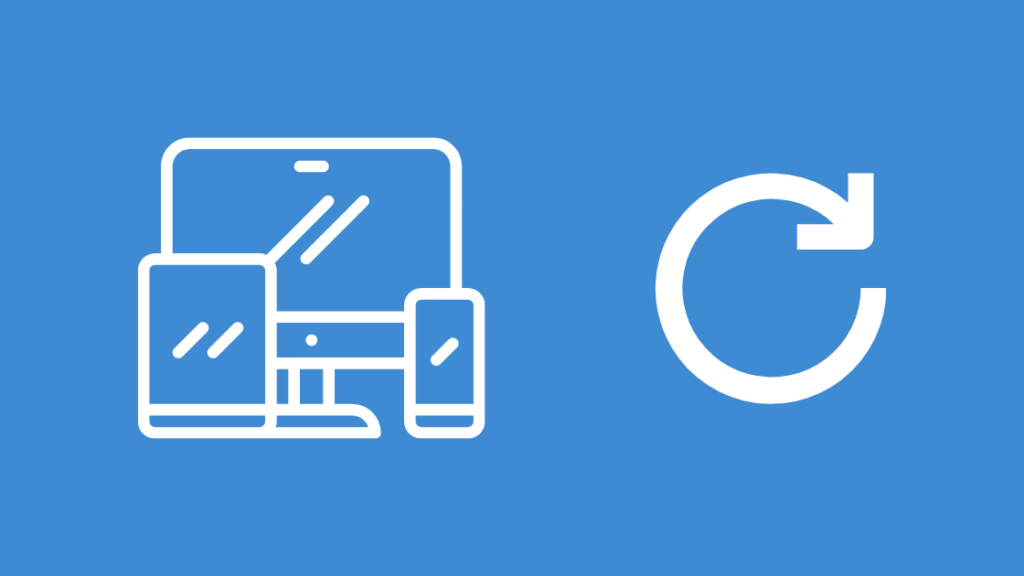
Ha a fiókba való visszalépés nem oldja meg a problémát, és az alkalmazás továbbra is kilöki Önt, próbálja meg újraindítani a készüléket, hogy megoldja a problémát, ha azt a készülék okozta.
Minden eszközt elég könnyű ki- és bekapcsolni, ahogy azt Ön is tudja, de van egy kulcsfontosságú lépés, amit hozzá kell tennie, miközben ezt teszi.
A készülék kikapcsolása után legalább 60 másodpercet kell várnia, hogy az összes tápellátás lekapcsolódjon, és a rendszer lágy alaphelyzetbe álljon.
Kapcsolja vissza a készüléket, és indítsa el a Hulu alkalmazást, amint lehetséges.
Ellenőrizze, hogy az alkalmazás újra kilép-e vagy összeomlik-e a visszaállítás után.
Kapcsolat Hulu
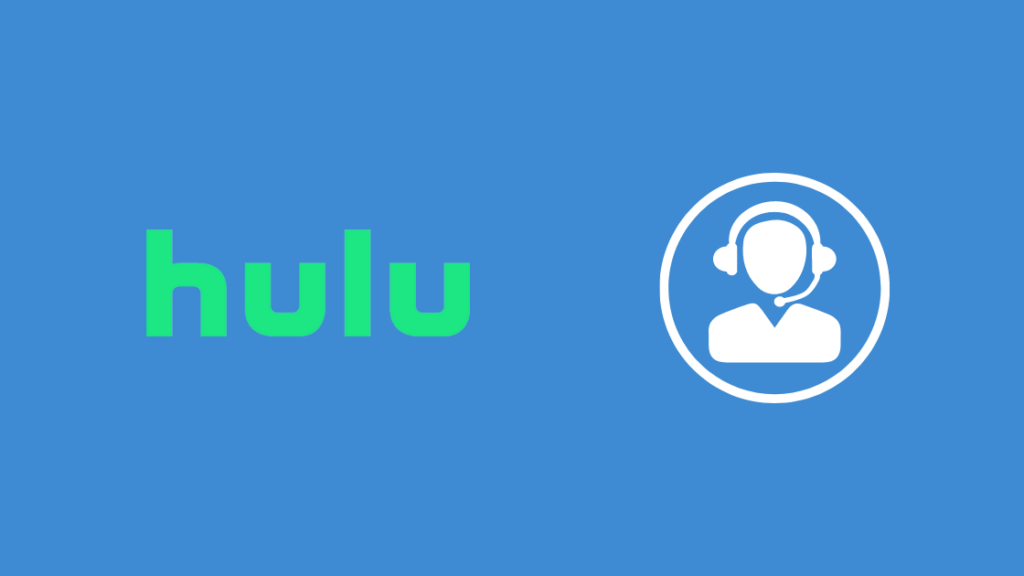
Ha a készülék újraindítása nem működik, lépjen kapcsolatba a Hulu ügyfélszolgálatával, hogy további hibaelhárítási lehetőségeket találjon, amelyek illeszkednek ahhoz, hogy milyen eszközzel vannak ezek a problémák.
Ha úgy tűnik, hogy nem tudják megoldani a problémát, akkor magasabb prioritásúvá tehetik azt.
Végső gondolatok
A Hulu szigorúan betartja a régiózárat, így tízből kilencszer a háttérben aktív VPN-nek tudható be, hogy Önt kilövik.
Ha azért próbál VPN-t használni, mert a Hulu szerint az Ön tartózkodási helyén nem érhető el, és jelenleg az Egyesült Államokban van, próbálja meg törölni az alkalmazás gyorsítótárát, vagy telepítse újra.
Próbálja meg visszaállítani jelszavát a Hulu-fiókja helyreállításával, ami akkor is lehetséges, ha nincs hozzáférése az e-mail fiókjához.
Ön is élvezheti az olvasást
- Hogyan frissítheti a Hulu alkalmazást a Vizio TV-n: elvégeztük a kutatást
- Hogyan nézze a Hulu-t a Samsung Smart TV-n: Egyszerű útmutató
- Hulu Audio Out of Sync: Hogyan lehet percek alatt rögzíteni
- Hulu nem működik a Vizio Smart TV-n: Hogyan lehet percek alatt rögzíteni
- Hulu Fast Forward Glitch: Hogyan lehet percek alatt rögzíteni
Gyakran ismételt kérdések
Hogyan állíthatom le a Hulu időzítését?
Ha a Hulu alkalmazás azt jelzi, hogy a kapcsolat időzített, akkor az internet lassú, és az alkalmazás nem tud válaszolni a szerver kéréseire.
Zárja be a háttérben lévő, nagy sávszélességű alkalmazásokat, vagy váltson gyorsabb csomagra.
Hogyan frissíthetem a Hulu alkalmazást?
A Hulu alkalmazás frissítéséhez indítsa el a készülék alkalmazásboltját.
Keresse meg a Hulu alkalmazást, és válassza a Frissítés lehetőséget, ha elérhető.
Hogyan tudom törölni a Hulu gyorsítótárát?
A Hulu alkalmazás gyorsítótárának törlésére a legegyszerűbb módszer, ha az alkalmazás tárolási beállításait választja.
Törölheti a gyorsítótárat, bármely adatot vagy az egész alkalmazást.
Ha a készülék nem engedi ezt megtenni, akkor telepítse újra az alkalmazást.
Miért akadozik folyton a Hulu?
A legvalószínűbb oka annak, hogy a Hulu blokkol vagy akadozik, az, hogy az internetkapcsolata lassú.
Az is lehet, hogy a Hulu-t nézni próbáló eszközzel kapcsolatos problémákra vezethető vissza.

